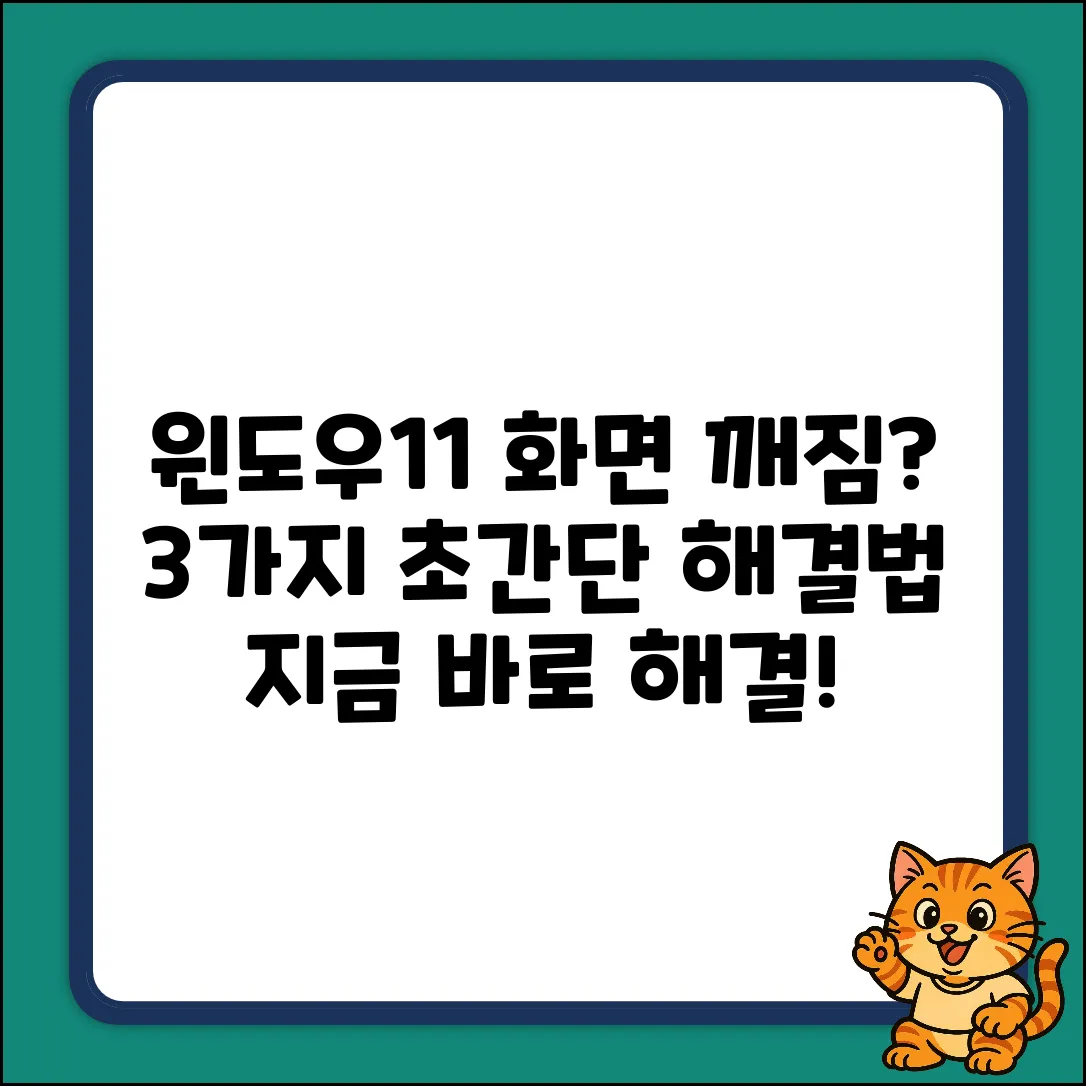최신 운영체제로 업그레이드했는데, 갑자기 화면이 깨지는 당황스러운 경험, 혹시 겪어보셨나요? 야심차게 윈도우11로 업데이트했는데, 예상치 못한 오류 때문에 속상하신 분들이 분명 계실 겁니다. 마치 디지털 세계에 균열이 생긴 듯한 이 문제, 혼자 해결하려니 답답하셨죠?
더 이상 걱정 마세요! 이 글에서는 윈도우11 업데이트 후 발생하는 화면 깨짐 문제의 원인을 파악하고, 누구나 쉽게 따라 할 수 있는 세 가지 해결 방법을 알려드립니다. 간단한 설정 변경부터 드라이버 업데이트까지, 이 팁들을 따라 하시면 답답했던 화면 깨짐 현상을 말끔하게 해결하고 쾌적한 컴퓨팅 환경을 되찾으실 수 있을 거예요.
소프트웨어 vs 하드웨어 문제?
윈도우11 업데이트 후 화면 깨짐 문제는 소프트웨어적인 오류인지, 아니면 하드웨어적인 결함인지 파악하는 것이 중요합니다. 업데이트 과정에서 드라이버 충돌이나 시스템 파일 손상 등이 발생했을 가능성이 있으며, 그래픽 카드 자체의 문제, 모니터 연결 불량 등 하드웨어 문제도 배제할 수 없습니다. 문제 해결을 위해서는 원인 파악이 우선입니다.
원인 진단
화면 깨짐 현상이 발생했을 때, 다음 표를 참고하여 문제 원인을 좁혀나갈 수 있습니다.
윈도우11에서 화면 깨짐 현상이 발생했다면, 위 표를 참고하여 우선 문제 원인을 진단해보고, 이후 적절한 해결 방법을 시도하는 것이 좋습니다.
임시방편 vs 근본 해결책
윈도우11 업데이트 후 갑자기 화면이 깨지는 경험, 혹시 여러분도 있으신가요? 저는 얼마 전 겪고 정말 당황했답니다. 마치 오래된 TV 화면처럼 지지직거리는 화면을 보면서 ‘이걸 어떻게 해결해야 하나’ 걱정이 앞섰죠. 😅
저의 윈도우11 화면 깨짐 경험
공통적인 상황
- 업데이트 직후 나타나는 화면 깨짐
- 특정 프로그램 실행 시 발생하는 문제
- 간헐적으로 발생하는 화면 이상 현상
해결을 위한 노력
일단 급한 대로 임시방편을 써서 해결해봤지만, 결국 근본적인 원인을 잡아야겠다는 생각이 들었어요. 마치 감기에 걸렸을 때 해열제만 먹는 것과 같다고 할까요?
- 임시방편: 빠른 해결을 위해, 재부팅을 시도
- 근본 해결: 그래픽 드라이버 업데이트 및 Windows11 시스템 점검
임시방편은 급한 불은 끌 수 있지만, 결국 문제를 완전히 해결해주진 않더라구요. 윈도우11 화면 깨짐, 이제 제대로 해결해봐야겠죠?
최신 드라이버 vs 구형 드라이버
윈도우11 업데이트 후 화면 깨짐 문제, 드라이버 버전 충돌이 원인일 수 있습니다. 최신 드라이버가 항상 최적은 아닙니다. 때로는 구형 드라이버가 더 안정적일 수 있습니다.
최신 드라이버 설치
가장 먼저, 장치 관리자에서 그래픽 카드 드라이버를 업데이트해 보세요.
Windows 키 + X를 누른 후 “장치 관리자”를 선택합니다.- “디스플레이 어댑터”를 확장합니다.
- 그래픽 카드를 우클릭하고 “드라이버 업데이트”를 선택합니다.
- “드라이버 자동 검색”을 클릭합니다.
업데이트 후 윈도우11을 재시작하여 문제를 확인합니다.
구형 드라이버 설치 (롤백)
최신 드라이버로 문제가 해결되지 않으면, 이전 버전의 드라이버로 롤백해 보세요.
- 장치 관리자에서 그래픽 카드를 우클릭하고 “속성”을 선택합니다.
- “드라이버” 탭으로 이동합니다.
- “드라이버 롤백” 버튼이 활성화되어 있다면 클릭합니다.
- 안내에 따라 롤백을 진행합니다.
드라이버 롤백 후 Windows11을 재시작하여 화면 깨짐 문제가 해결되었는지 확인합니다.
그래픽 카드 제조사 홈페이지 확인
장치 관리자를 통한 방법으로 해결되지 않는다면, 그래픽 카드 제조사 (예: NVIDIA, AMD, Intel) 홈페이지에서 윈도우11 호환 드라이버를 직접 다운로드하여 설치해 보세요. 최신 버전 외에 이전 버전 드라이버도 제공하는 경우가 많으니, 여러 버전을 시도해 보는 것이 좋습니다.
자주 묻는 질문
Q. 윈도우11 업데이트 후 화면 깨짐이 발생했는데, 이것이 소프트웨어 문제인지 하드웨어 문제인지 어떻게 구별할 수 있나요?
A. 본문에서 제시된 표를 참고하여 증상을 확인하고, 특정 프로그램 실행 시에만 문제가 발생하면 소프트웨어(드라이버 충돌 등), 윈도우 부팅 시부터 발생하면 하드웨어 문제(그래픽 카드, 모니터)일 가능성이 높습니다. 또한, 다른 모니터를 연결하거나 안전 모드로 부팅하여 증상을 확인해볼 수 있습니다.
Q. 윈도우11 업데이트 후 화면 깨짐이 간헐적으로 발생할 경우, 어떤 부분을 중점적으로 확인하고 해결해야 하나요?
A. 간헐적인 화면 깨짐은 그래픽 카드 과열이나 드라이버 불안정으로 인해 발생할 수 있습니다. 따라서 그래픽 카드 온도를 확인하고, 최신 드라이버를 설치하거나 문제가 발생하기 전 버전으로 롤백하는 것을 시도해 볼 수 있습니다.
Q. 윈도우11 업데이트 후 화면 깨짐 문제를 임시방편으로 해결하는 것과 근본적으로 해결하는 것의 차이점은 무엇인가요?
A. 임시방편은 재부팅 등으로 당장의 문제를 해결하는 것이지만, 근본적인 원인(드라이버 문제, 시스템 파일 손상 등)을 해결하지 못하면 문제가 재발할 수 있습니다. 따라서 그래픽 드라이버 업데이트, 시스템 점검 등을 통해 근본적인 해결책을 찾는 것이 중요합니다.